怎么重装系统win7的详细教程
- WBOYWBOYWBOYWBOYWBOYWBOYWBOYWBOYWBOYWBOYWBOYWBOYWB转载
- 2023-07-31 15:53:154302浏览
使用电脑过程中总会遇到需要重装系统win7的情况,比如运行变卡、系统中毒等等,重装系统能有效解决这些,让电脑更加流畅。重装系统win7方法有很多,比如硬盘重装、U盘重装、在线重装等,这边跟大家介绍最简单的一键重装,下面就来看看怎么重装系统win7的教程吧。
1、在电脑上下载小白三步装机版软件并打开,选择win7系统,点击立即重装。
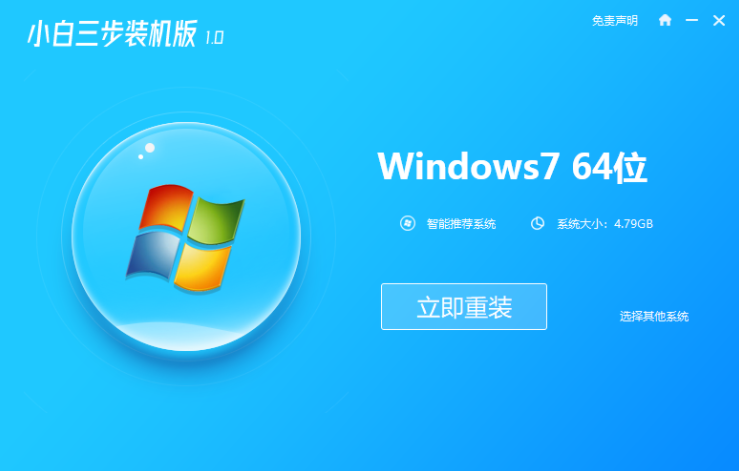
2、软件下载系统镜像,我们等待一会。
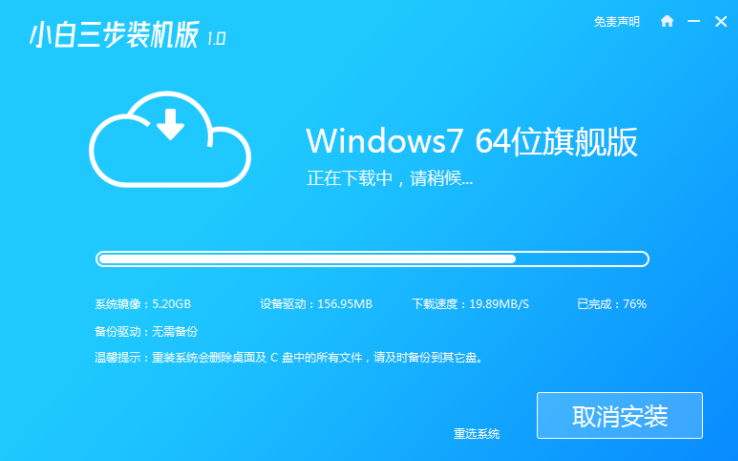
3、下载完成后软件会自动在线重装 Windows 系统。
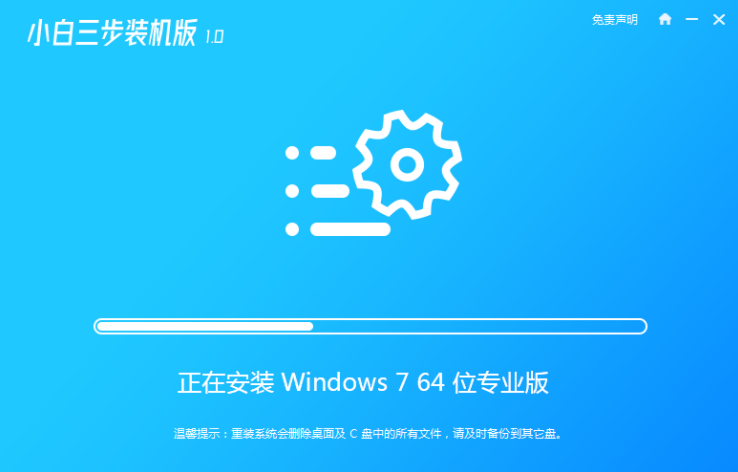
4、安装完成后点击立即重启。(到这里软件就会自动帮助我们重装系统了,我们无需任何操作)
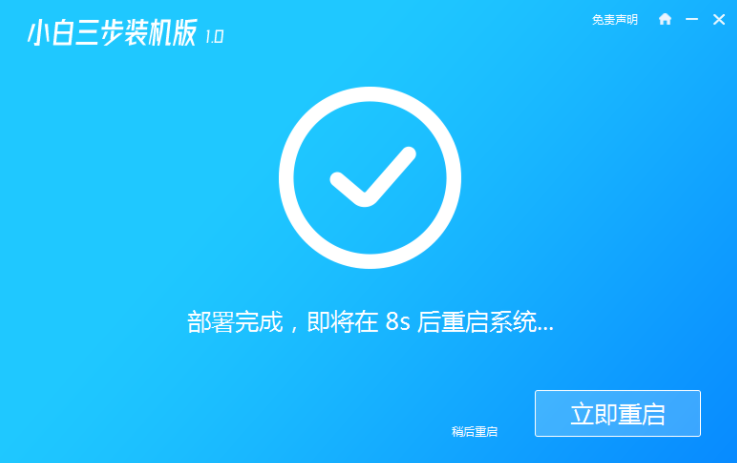
5、重启后在菜单中选择第二选项进入Windows PE系统。
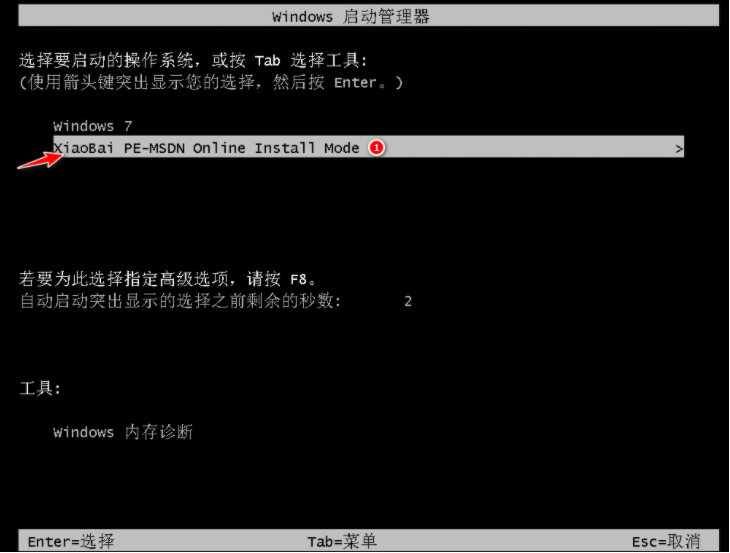
6、等待软件自动安装完成进入win7桌面就说明我们的win7系统安装好啦。

以上就是怎么重装系统win7的步骤教程啦,希望能帮助到大家。
以上是怎么重装系统win7的详细教程的详细内容。更多信息请关注PHP中文网其他相关文章!
声明:
本文转载于:windows7en.com。如有侵权,请联系admin@php.cn删除
上一篇:go语言项目有哪些下一篇:go语言里面的文件有哪些

